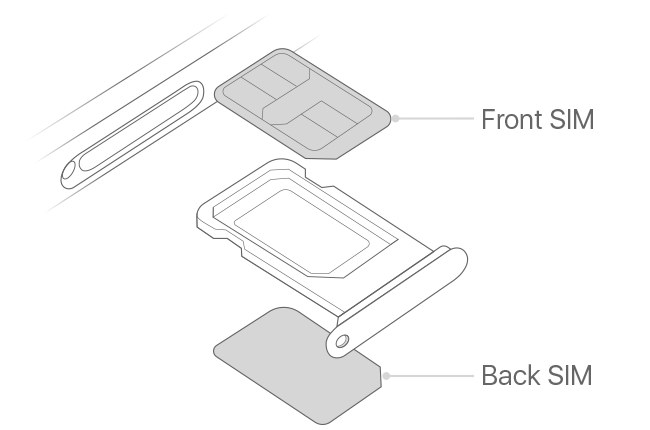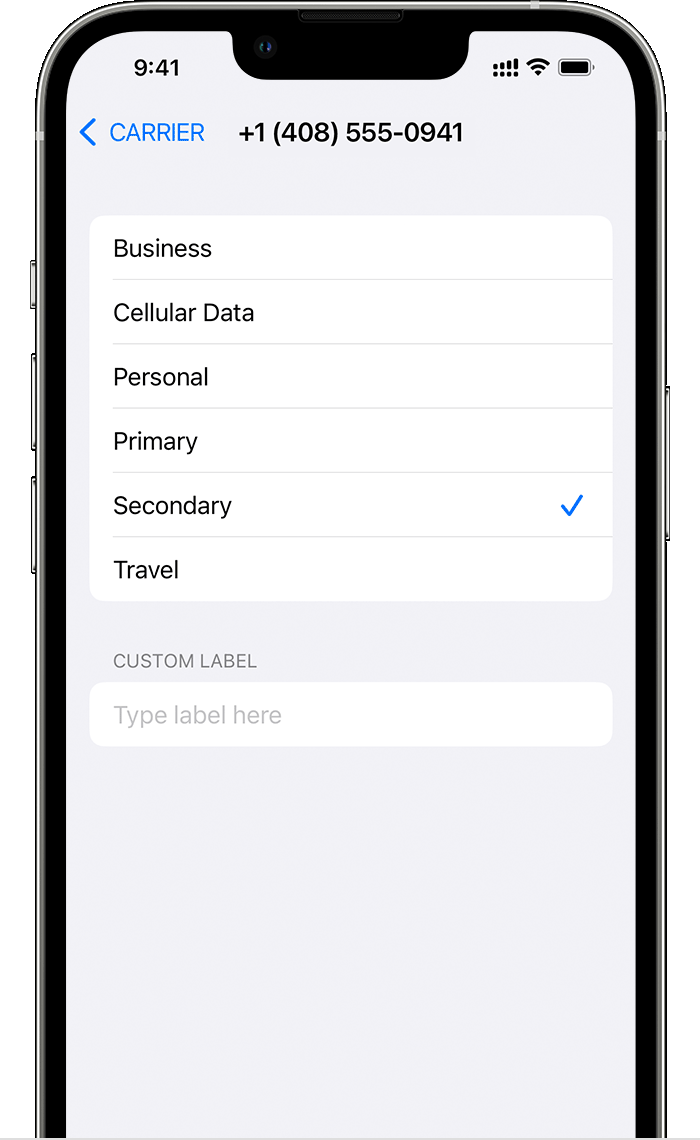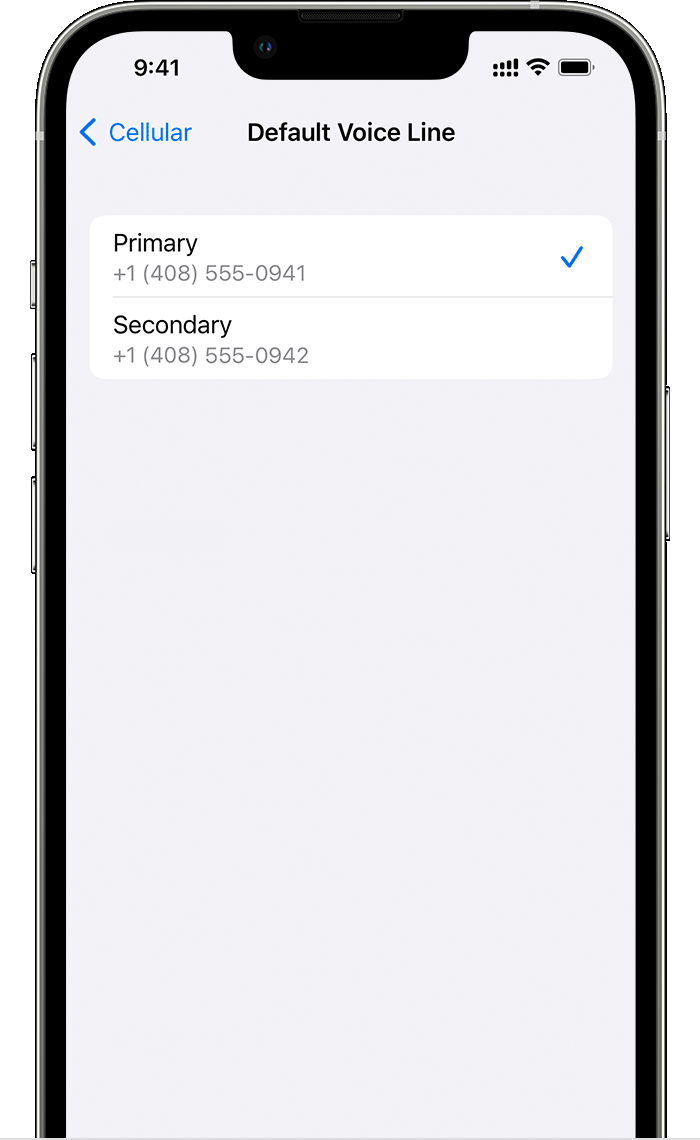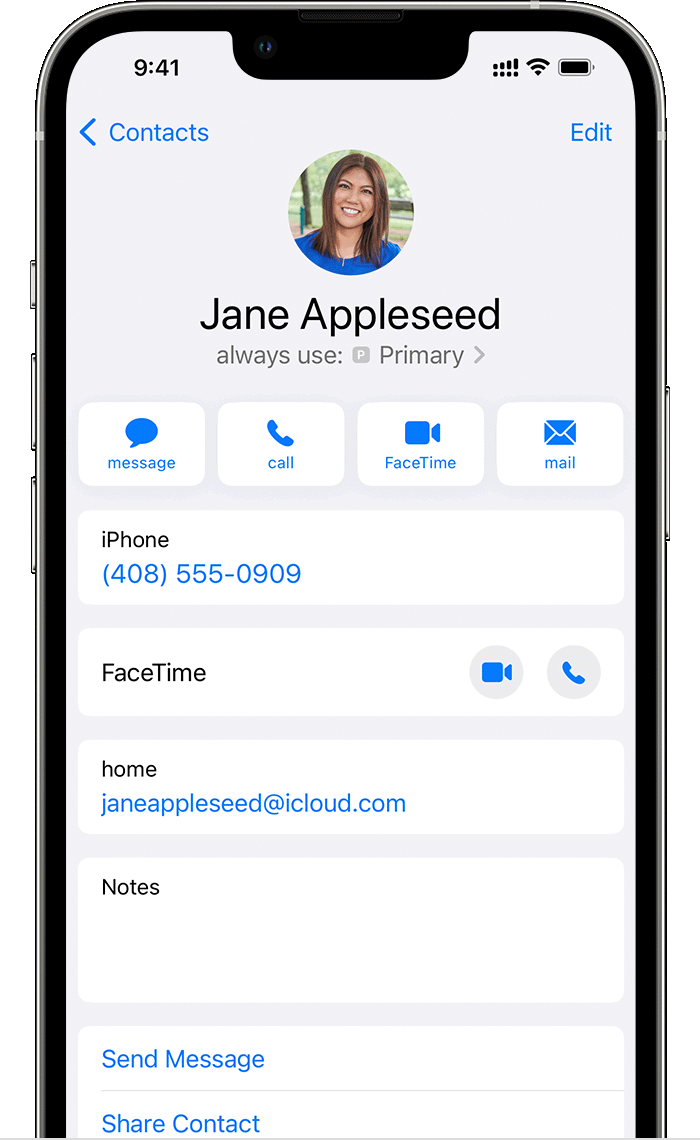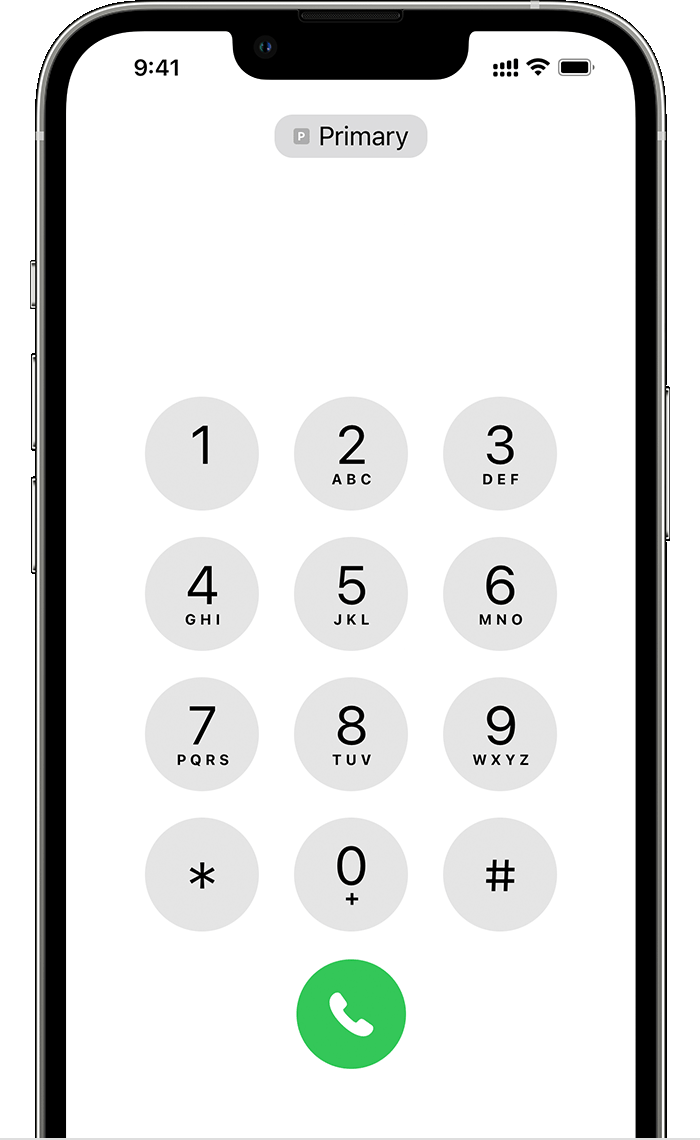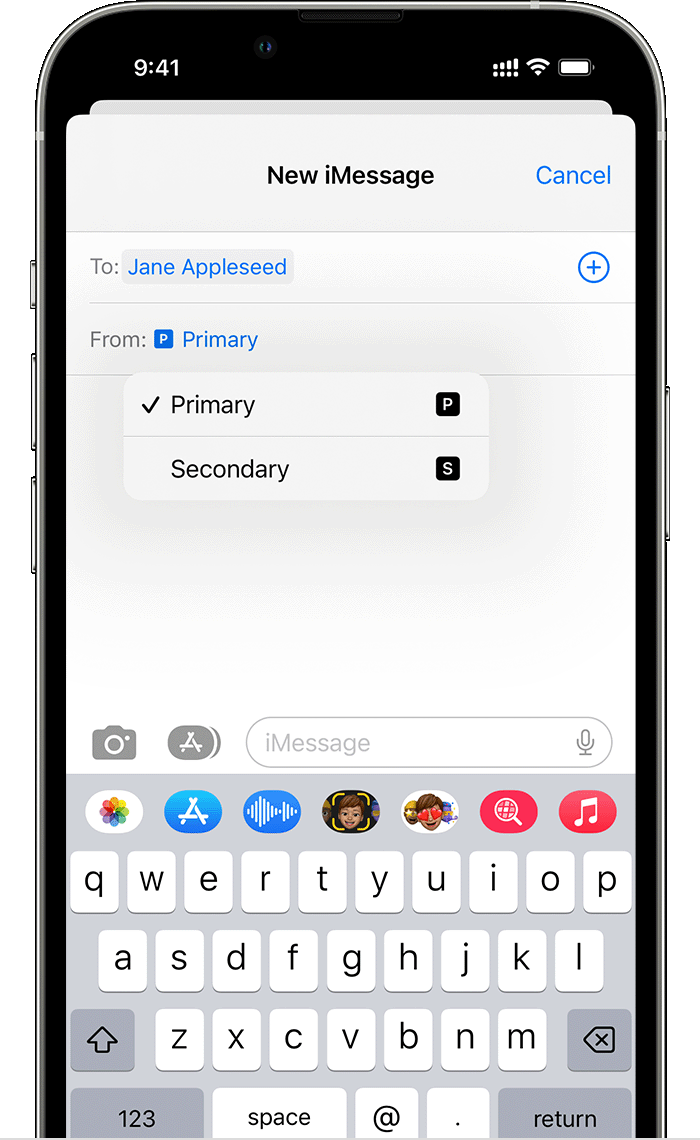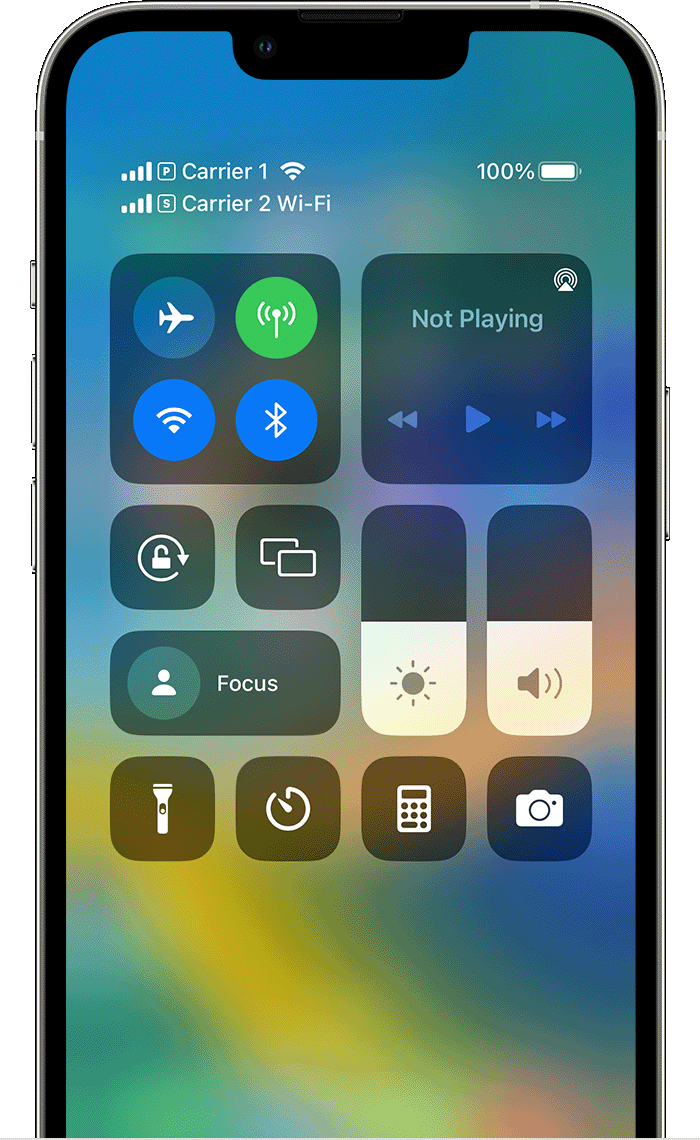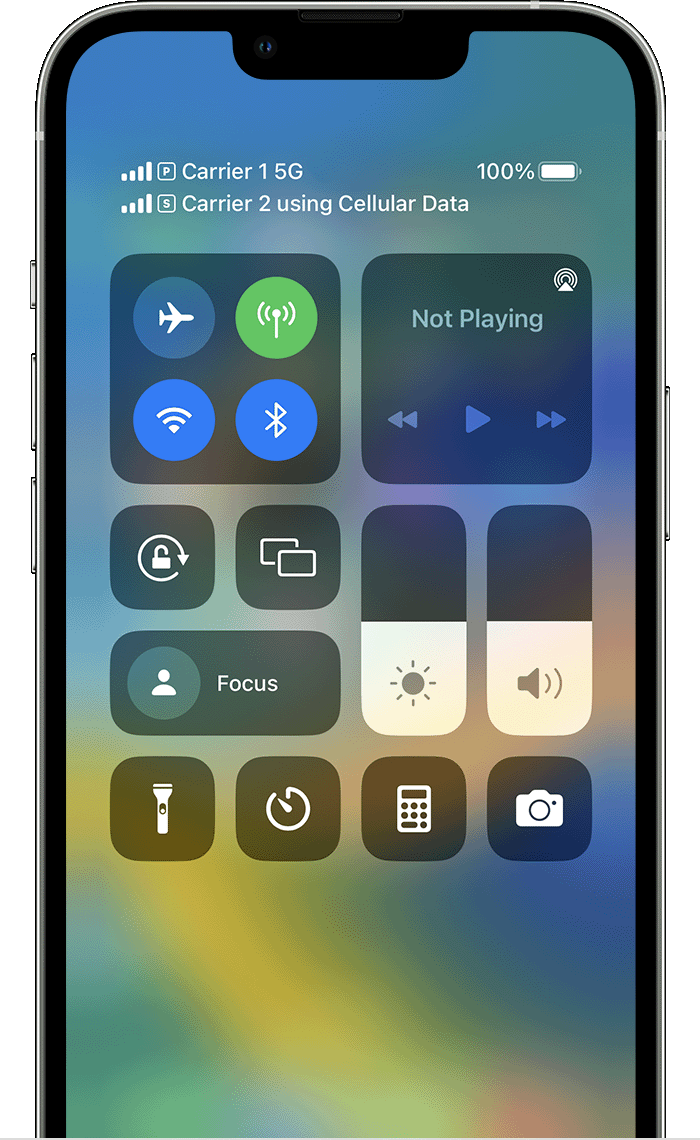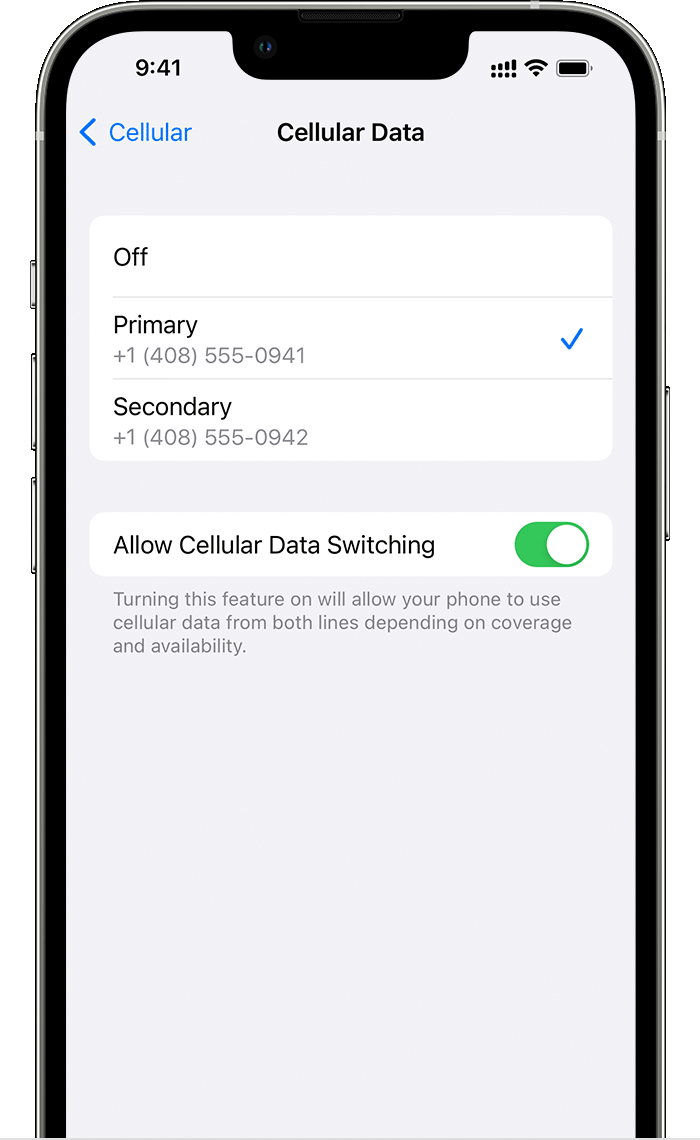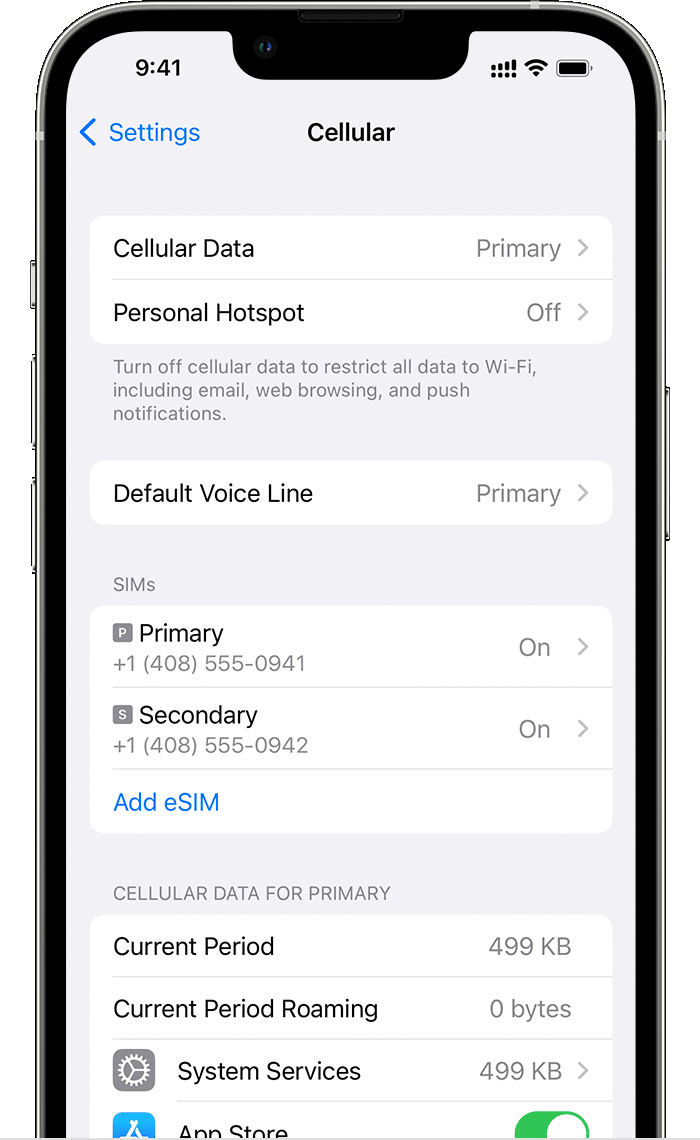As etapas abaixo:
- Abra o aplicativo de contatos.
- Selecione o contato que você deseja atribuir um número específico a.
- Toque em Editar no canto superior direito.
- Role para baixo até a seção do telefone.
- Toque na etiqueta ao lado do número de telefone.
- Selecione o número que você deseja usar para este contato da lista.
- .
Agora seu iPhone usará automaticamente o número selecionado ao chamar esse contato.
Use números diferentes para chamadas e mensagens
.
- .
- Para enviar uma mensagem: Abra o aplicativo Mensagens, crie uma nova mensagem, insira o nome ou o número de telefone do destinatário e toque no ícone do telefone ao lado do número que deseja usar.
Você também pode alternar entre números para uma conversa existente no aplicativo de mensagens. Basta tocar no nome do contato na parte superior da conversa e depois tocar no número atualmente selecionado. Escolha o outro número que você deseja usar na lista.
Se você tiver planos separados de voz e dados, poderá escolher qual número usar para dados celulares.
- Vá para Configurações> Celular> Dados Celulares.
- .
Essa configuração permite que você use um número para chamadas e mensagens enquanto usa o outro número para dados celulares.
Permitir comutação de dados celulares
Se você tiver a opção ativada, seu iPhone pode alternar automaticamente entre os dois cartões SIM para usar a melhor conexão de dados disponíveis. Isso pode ser útil se você estiver em uma área com cobertura fraca em uma rede, mas uma forte cobertura no outro.
- Vá para Configurações> Celular> Opções de Dados Celulares.
- Ativar permitindo a comutação de dados celulares.
Com essa configuração ligada, seu iPhone mudará automaticamente para o outro cartão SIM se o primeiro tiver uma conectividade de dados ruim. .
Você pode gerenciar facilmente e visualizar informações sobre seus planos celulares em seu iPhone.
- Vá para Configurações> Celular.
- Aqui, você pode ver detalhes sobre cada plano, incluindo a transportadora, número de telefone e uso de dados.
- Você também pode atribuir dados celulares para cada plano.
.
Conclusão
Usar o Dual SIM com um ESIM no seu iPhone permite que você tenha dois números de telefone em um único dispositivo. Isso é especialmente útil para separar chamadas pessoais e comerciais, adicionando um plano de dados local enquanto viaja ou com planos separados de voz e dados. Seguindo as instruções acima, você pode configurar e gerenciar facilmente sua funcionalidade dupla sim, tornando conveniente e eficiente usar dois números de telefone no seu iPhone.
Usando o SIM duplo com um ESIM
Se seus cartões SIM estiverem protegidos com um número de identificação pessoal (PIN), observe a posição – dianteira ou traseira – de cada cartão SIM na bandeja. Se perguntado, insira cuidadosamente os pinos para o cartão SIM frontal e o cartão SIM traseiro.
Usando o SIM duplo com dois cartões nano-SIM
No continente da China, Hong Kong e Macau, certos modelos de iPhone apresentam Dual SIM com dois cartões nano-sim. Isso fornece dois números de telefone para fazer e receber chamadas e mensagens de texto.
- Use um número para negócios e outro número para chamadas pessoais.
- Adicione um plano de dados local quando viaja para fora do país ou região.
- Tem planos separados de voz e dados.
Ambos os números de telefone podem fazer e receber chamadas de voz e FaceTime e enviar e receber mensagens usando o iMessage SMS e MMS. * Seu iPhone pode usar uma rede de dados celulares por vez.
* Isso usa a tecnologia dupla SIM Dual Standby (DSDS), o que significa que ambos os sims podem fazer e receber chamadas.
O que você precisa
Para usar o SIM duplo, você precisa do iOS 12.1 ou mais tarde, dois cartões nano-SIM e um desses modelos de iPhone:
- iPhone 14
- iPhone 14 Plus
- iPhone 14 Pro Max
- iPhone 13
- iPhone 13 Pro
- iPhone 13 Pro Max
- iPhone 12 Pro
- iPhone 11
- iPhone 11 Pro
- iPhone 11 Pro Max
- iPhone XS máx
- iPhone XR
Insira um clipe de papel ou uma ferramenta de ejeção SIM no pequeno orifício da bandeja do cartão SIM e depois empurre em direção ao iPhone para remover sua bandeja SIM, observe o entalhe em um canto do novo cartão SIM. . Em seguida, insira o outro cartão SIM na bandeja superior.
. A bandeja se encaixa apenas de uma maneira.
Se seus cartões SIM estiverem protegidos com um número de identificação pessoal (PIN), observe a posição – dianteira ou traseira – de cada cartão SIM na bandeja. Se perguntado, insira cuidadosamente os pinos para o cartão SIM frontal e o cartão SIM traseiro.
Depois que seu segundo plano é ativado, rotule seus planos. .
Você usará esses rótulos ao escolher qual número de telefone usar para fazer ou receber chamadas e mensagens, para designar um número para dados celulares e atribuir um número aos seus contatos para saber qual número você usará.
. Em seguida, toque na etiqueta do plano celular e selecione uma nova etiqueta ou digite uma etiqueta personalizada.
Defina seu número padrão
Escolha um número para usar quando ligar ou enviar uma mensagem para alguém que não está em seu aplicativo de contatos. Escolha quais planos celulares você deseja usar para iMessage e FaceTime. Com o iOS 13 e mais tarde, você pode escolher um ou ambos os números.
Nesta tela, escolha um número para ser o seu padrão ou você pode escolher qual número deve ser usado apenas para dados celulares. Seu outro número será o seu padrão. Se você deseja que seu iPhone use dados celulares de ambos os planos, dependendo da cobertura e disponibilidade, ligue a troca de dados celulares.
Use dois números de telefone para chamadas, mensagens e dados
.
Quando você liga para um de seus contatos, não precisa escolher qual número usar sempre. Por padrão, seu iPhone usa o mesmo número que você usou na última vez que você chamou de contato. Se você não chamou esse contato, seu iPhone usa seu número padrão. Se quiser, você pode especificar qual número usar para suas chamadas com um contato. Siga esses passos:
- .
- Toque em Plano Celular Preferido.
- Toque no número que você deseja usar com esse contato.
Fazer e receber chamadas
.
Com o iOS 13 e mais tarde, quando você estiver em uma chamada, se a transportadora do seu outro número de telefone suportar chamadas Wi-Fi, você poderá atender chamadas recebidas no seu outro número. Você precisará ativar a troca de dados celulares quando estiver em uma chamada que não seja a sua linha de dados padrão. Ou, se você ignorar a chamada e o correio de voz configurado com sua transportadora, você’. Verifique com sua operadora a disponibilidade de chamadas Wi-Fi e descubra se taxas adicionais ou uso de dados se aplica ao seu provedor de dados.
Se a sua operadora não suportar chamadas Wi-Fi ou você não terá chamadas de Wi-Fi, 1 então, quando você estiver em uma chamada, uma chamada de entrada no seu outro número de telefone irá para o correio de voz, se você tiver o correio de voz configurado com sua transportadora. 2 No entanto, você não receberá uma notificação de chamada perdida do seu número secundário. Chamada em espera funciona para chamadas recebidas no mesmo número de telefone. Para evitar perder uma chamada importante, você pode ativar o encaminhamento de chamadas e encaminhar todas as chamadas de um número para o outro. .
1. . .
2. Se o roaming de dados estiver ligado para o número que usa dados celulares, o correio de voz visual e o MMS serão desativados em seu número somente de voz.
Alterne os números de telefone para uma chamada
Você pode trocar de linhas telefônicas antes de fazer uma chamada. Se você está ligando para alguém na sua lista de favoritos, siga estas etapas:
- Toque no botão de informação .
- Toque no número de telefone atual.
- .
Se você estiver usando o teclado, siga estas etapas:
- Digite o número de telefone.
- Toque no número de telefone, perto da parte superior da tela.
- .
Envie mensagens com iMessage e SMS/MMS
Você pode usar o iMessage ou SMS/MMS para enviar mensagens com qualquer número de telefone.* Você pode alternar os números de telefone antes de enviar uma mensagem iMessage ou SMS/MMS. Aqui está como:
- Mensagens abertas.
- Toque no botão novo, no canto superior direito da tela.
- Digite o nome do seu contato.
- Toque no número de telefone atual.
- Toque no número que deseja usar.
* Taxas adicionais podem se aplicar. Verifique com sua operadora.
Aprenda sobre os ícones de status do SIM duplo
Os ícones na barra de status na parte superior da tela mostram a força do sinal de suas duas operadoras. Saiba o que os ícones de status significam.
Você pode ver mais ícones de status ao abrir o Centro de Controle.
A barra de status mostra que o dispositivo está conectado ao Wi-Fi e a Transportadora 2 está usando a chamada Wi-Fi.
A barra de status mostra que a transportadora 1 está usando o LTE e a transportadora 2 está usando os dados celulares da transportadora 1.
Altere seu número de dados celulares
Um número de cada vez pode usar dados celulares. Para alterar qual número usa dados celulares, siga estas etapas:
- Vá para Configurações> Celular ou Configurações> Dados Móveis.
- .
- Toque no número que deseja usar dados celulares.
.* Isso permite que você use voz e dados enquanto estiver na chamada.
Se você desligar, permita a comutação de dados celulares e você estará ativo em um número de voz que não é o seu número de dados celulares designado, os dados celulares não funcionarão enquanto você estiver na chamada.
- Vá para Configurações> Celular ou Configurações> Dados Móveis.
- Toque em dados celulares.
- .
* Sua linha de dados muda automaticamente durante a duração da sua chamada. . Verifique com a sua operadora para obter disponibilidade e descobrir se as taxas adicionais se aplicam.
Cerca de 5g e sim dual
Ao usar duas linhas ativas no modo SIM duplo, o 5G é suportado na linha que’s usando dados celulares. Em Hong Kong e Macau, para usar o 5G com o Dual SIM nos modelos iPhone 12, verifique se você tem o iOS 14.5 ou mais tarde.
Gerencie as configurações celulares
- Vá para Configurações> Celular ou Configurações> Dados Móveis.
- Toque no número que deseja mudar.
- Toque em cada opção e defina como normalmente.
Usando o SIM duplo com um ESIM
Ambos os números de telefone podem fazer e receber chamadas de voz e FaceTime e enviar e receber mensagens usando o iMessage, SMS e MMS. 2 Seu iPhone pode usar uma rede de dados celulares por vez.
Se você quiser usar o 5G com o Dual SIM no iPhone 12, iPhone 12 Mini, iPhone 12 Pro ou iPhone 12 Pro Max, verifique se você tem iOS 14.5 ou mais tarde.
- .1 ou mais tarde
- Um transportador sem fio que suporta o ESIM
Para usar duas operadoras diferentes, seu iPhone deve ser desbloqueado. . . Entre em contato com sua operadora para obter mais informações.
Se você possui um plano de serviço corporativo ou corporativo, consulte o administrador da sua empresa para ver se eles apoiam esse recurso.
- Configure outro plano celular no seu iPhone
- Use dois números de telefone
- Altere seu número de dados celulares
- Apague seu ESIM
Todos os modelos de iPhone que suportam o ESIM podem ter vários ESIMs e usar o SIM duplo com dois sims ativos ao mesmo tempo.
Você pode usar o SIM duplo usando um sim físico e um ESIM. Modelos do iPhone 13 e mais tarde também suportam dois ESIMs ativos. .
Rotule seus planos
Depois que seu segundo plano é ativado, rotule seus planos. .
Você usará esses rótulos ao escolher qual número de telefone usar para fazer ou receber chamadas e mensagens, para designar um número para dados celulares e atribuir um número aos seus contatos para saber qual número você usará.
Se você mudar de idéia mais tarde, poderá alterar seus rótulos indo para configurações, tocando em dados celulares ou móveis e depois tocando no número cujo rótulo você deseja alterar. Em seguida, toque na etiqueta do plano celular e selecione uma nova etiqueta ou digite uma etiqueta personalizada.
Defina seu número padrão
Escolha um número para usar quando ligar ou enviar uma mensagem para alguém que não está em seu aplicativo de contatos. Escolha quais planos celulares você deseja usar para iMessage e FaceTime. Você pode escolher um ou ambos os números.
Nesta tela, escolha um número para ser o seu padrão ou você pode escolher qual número deve ser usado apenas para dados celulares. Seu outro número será o seu padrão. Se você deseja que seu iPhone use dados celulares de ambos os planos, dependendo da cobertura e disponibilidade, ligue a troca de dados celulares.
Use dois números de telefone para chamadas, mensagens e dados
Agora que seu iPhone está configurado com dois números de telefone, veja como usá -los.
Deixe seu iPhone lembrar qual número usar
Quando você liga para um de seus contatos, não precisa escolher qual número usar sempre. Por padrão, seu iPhone usa o mesmo número que você usou na última vez que você chamou de contato. . Você também pode especificar qual número usar para suas chamadas com um contato. Siga esses passos:
- Toque no contato.
- Toque em Plano Celular Preferido.
- .
Fazer e receber chamadas
.
Quando você estiver em uma chamada, se a transportadora para o seu outro número de telefone suportar chamadas Wi-Fi, você poderá atender chamadas recebidas em seu outro número. . Se você ignorar a chamada e o correio de voz configurado com sua operadora, você’. Verifique com sua operadora a disponibilidade de chamadas Wi-Fi e descubra se taxas adicionais ou uso de dados se aplica ao seu provedor de dados.
Se você estiver em uma chamada e sua outra linha não mostra serviço, sua operadora não suporta a chamada Wi-Fi ou você não tem chamadas Wi-Fi ativadas. 3 Também pode significar permitir que a troca de dados celulares não esteja ligada. Quando você estiver em uma chamada, uma chamada que entra no seu outro número de telefone vai para o correio de voz se você configurar o correio de voz com sua transportadora. . . Para evitar perder uma chamada importante, você pode ativar o encaminhamento de chamadas e encaminhar todas as chamadas de um número para o outro. Verifique com a sua operadora para obter disponibilidade e descobrir se as taxas adicionais se aplicam.
Use o SIM duplo no iPhone
ESIM ISN’T disponível em determinados países ou regiões.
Aqui estão algumas das muitas maneiras pelas quais você pode usar o Dual SIM:
- Use um número para negócios e outro número para chamadas pessoais.
- Adicione um plano de dados local quando viaja para outro país ou região.
- Tem planos separados de voz e dados.
Observação: Para usar duas operadoras diferentes, seu iPhone deve ser desbloqueado. .
- Vá para Configurações> Celular e verifique se você tem pelo menos duas linhas (abaixo dos sims). Para adicionar uma linha, consulte Configurar o serviço celular no iPhone.
- . . A etiqueta aparece em telefone, mensagens e contatos.
- Escolha a linha padrão para dados celulares – tapa dados celulares e toque em uma linha. Para usar qualquer linha, dependendo da cobertura e disponibilidade, ligue, permita a comutação de dados celulares. ’re fora do país ou região coberta pela transportadora’s rede.
- Escolha a linha padrão para chamadas de voz – toque a linha de voz padrão e toque em uma linha.
Ao usar o Dual SIM, observe o seguinte:
- A chamada Wi-Fi deve ser ativada para uma linha para permitir que essa linha receba chamadas enquanto a outra linha estiver em uso para uma chamada. ’s Chamada. . ’s Chamada.
- Se você não for’’t receber notificações de chamada perdida. Se você configurar o encaminhamento condicional de chamadas (se disponível na sua transportadora) de uma linha para outra quando uma linha estiver ocupada ou não em serviço, as chamadas Don’não vou para o correio de voz; Entre em contato com sua operadora para obter informações de configuração.
- Se você fizer uma ligação de outro dispositivo, como o seu Mac, transmitindo -o através do seu iPhone com o Dual SIM, a chamada é feita usando sua linha de voz padrão.
- ’T mude a conversa para sua outra linha; Você precisa excluir a conversa e iniciar uma nova conversa usando a outra linha. Além disso, você pode incorrer em cobranças adicionais se enviar anexos SMS/MMS na linha que’não é selecionado para dados celulares.
- Hotspot instantâneo e hotspot pessoal usam a linha selecionada para dados celulares.